© Liam Sorta/Shutterstock.com
Si vous avez acheté la prochaine génération d’Echo Buds d’Amazon, vous allez vous régaler. Avant de pouvoir écouter de la musique ou prendre des appels téléphoniques, vous devez cependant savoir comment configurer Echo Buds Gen 2. Bien qu’Amazon inclue quelques instructions pour vous aider à démarrer, nous allons vous guider tout au long du processus. De la personnalisation des commandes tactiles à l’enregistrement de votre nouvelle paire d’écouteurs, nous avons tout ce qu’il vous faut.
Enregistrez et couplez vos écouteurs Echo
Bien qu’il soit simple de synchroniser une paire d’écouteurs Bluetooth avec un smartphone, vous voudrez enregistrer les Echo Buds Gen 2 avant de les configurer pour la première fois. Ils peuvent déjà être liés à votre compte en fonction de la manière dont ils ont été achetés, mais vous pouvez les vérifier ou les ajouter vous-même en suivant ces étapes.

Étape 1 : Téléchargez l’application Alexa
Avant de pouvoir utiliser ou enregistrer pleinement vos Echo Buds , vous devrez télécharger l’application Alexa. Il est téléchargeable gratuitement et disponible sur Google Play ou l’App Store, selon votre smartphone.
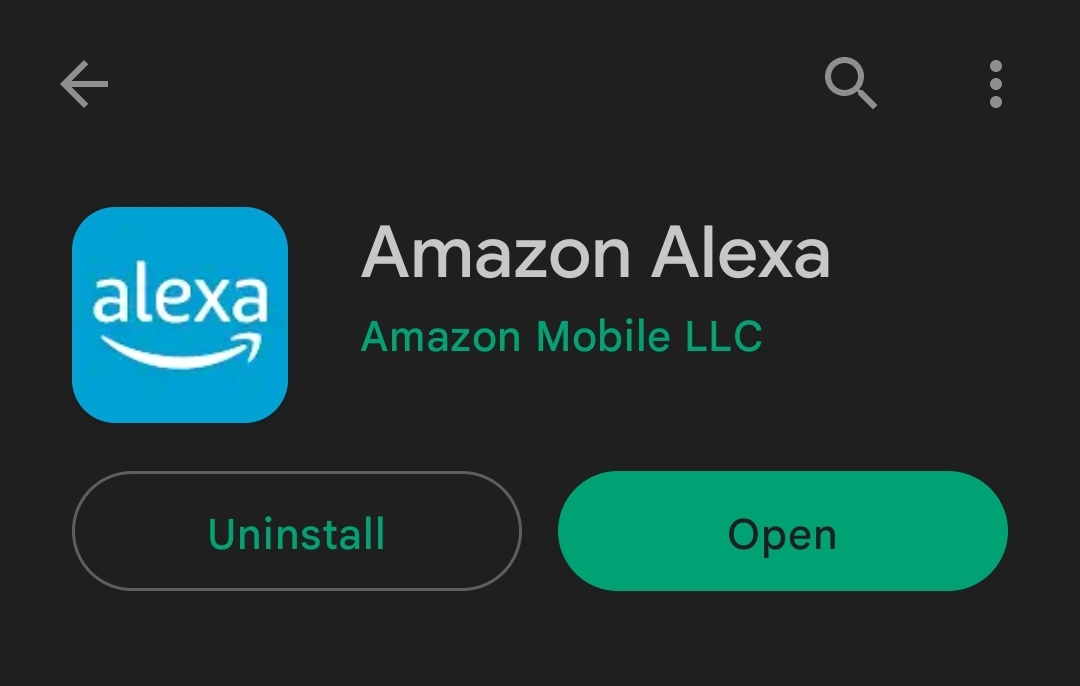 Installation du Application Alexa.
Installation du Application Alexa.
©”TNGD”.com
Étape 2 : Appareils
Après avoir téléchargé l’application Alexa, connectez-vous avec vos identifiants Amazon. Dans la rangée d’icônes d’application en bas de l’écran, choisissez Appareils.
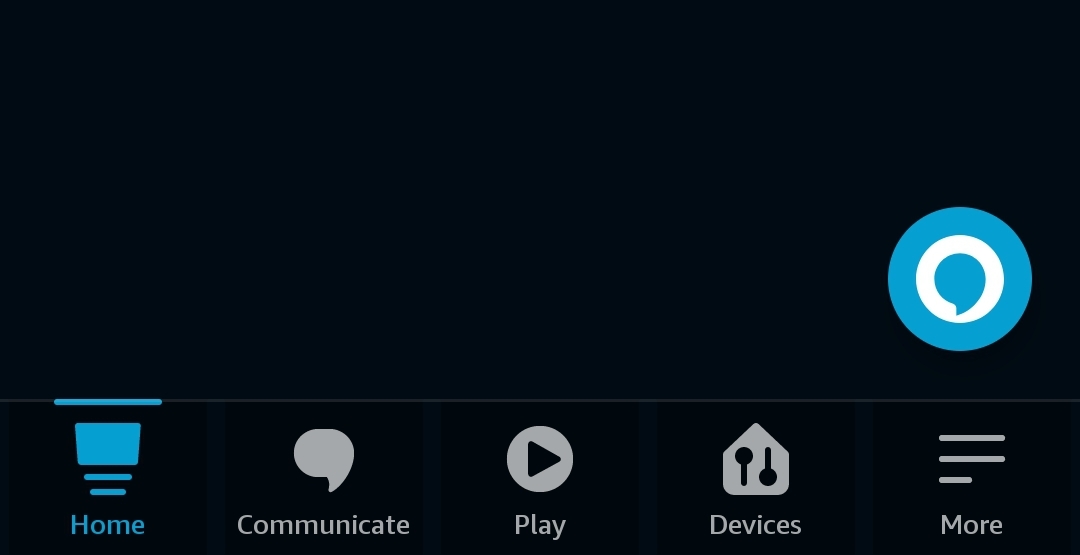 Sélectionner”Appareils”.
Sélectionner”Appareils”.
©”TNGD”.com
Étape 3 : Ajouter un nouvel appareil
La section Appareil affiche tous les appareils que vous avez actuellement synchronisés avec votre compte Amazon, y compris les sonnettes, les haut-parleurs intelligents et les écouteurs. Pour ajouter les Echo Buds 2 à cette liste, cliquez sur le symbole + et choisissez Ajouter un appareil.
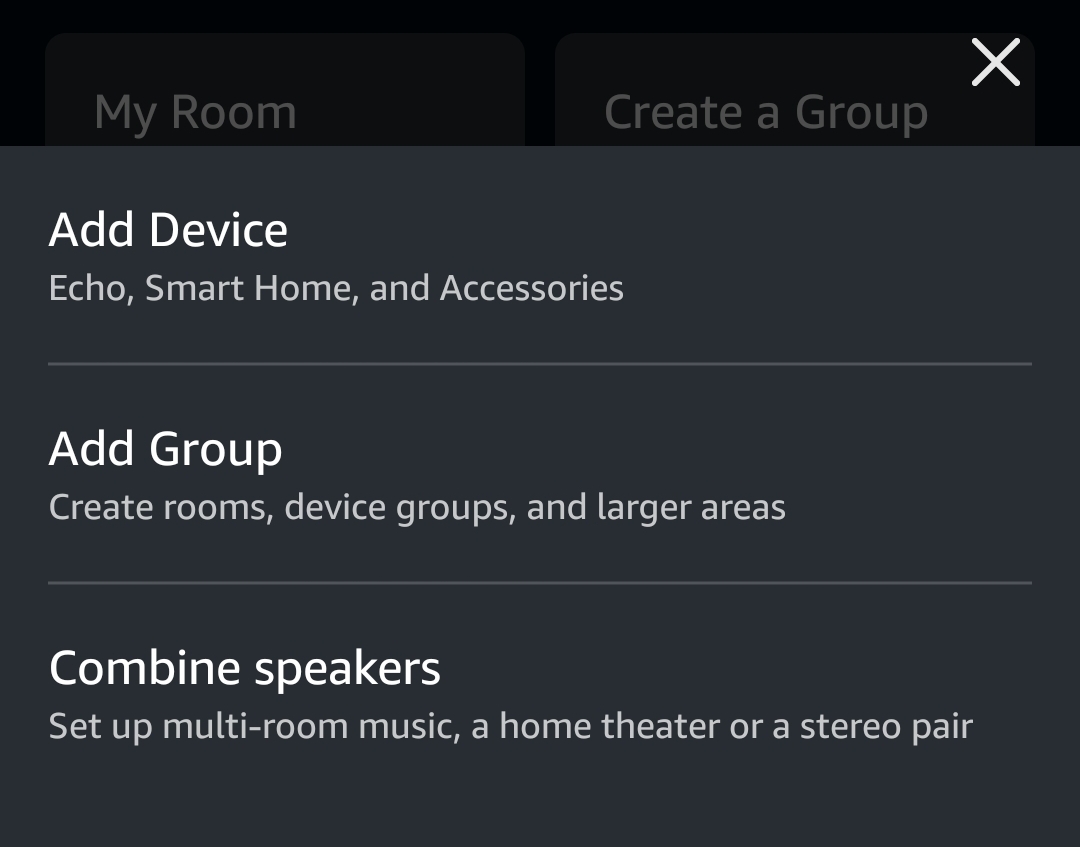 Choisir « Ajouter un périphérique ».
Choisir « Ajouter un périphérique ».
©”TNGD”.com
Étape 4 : Sélectionnez l’appareil
Vous devez maintenant trouver la section qui correspond aux écouteurs. Vous pouvez faire défiler la liste impressionnante jusqu’à ce que vous voyiez la section, ou prendre le raccourci (si disponible) en appuyant sur Amazon Echo, comme indiqué.
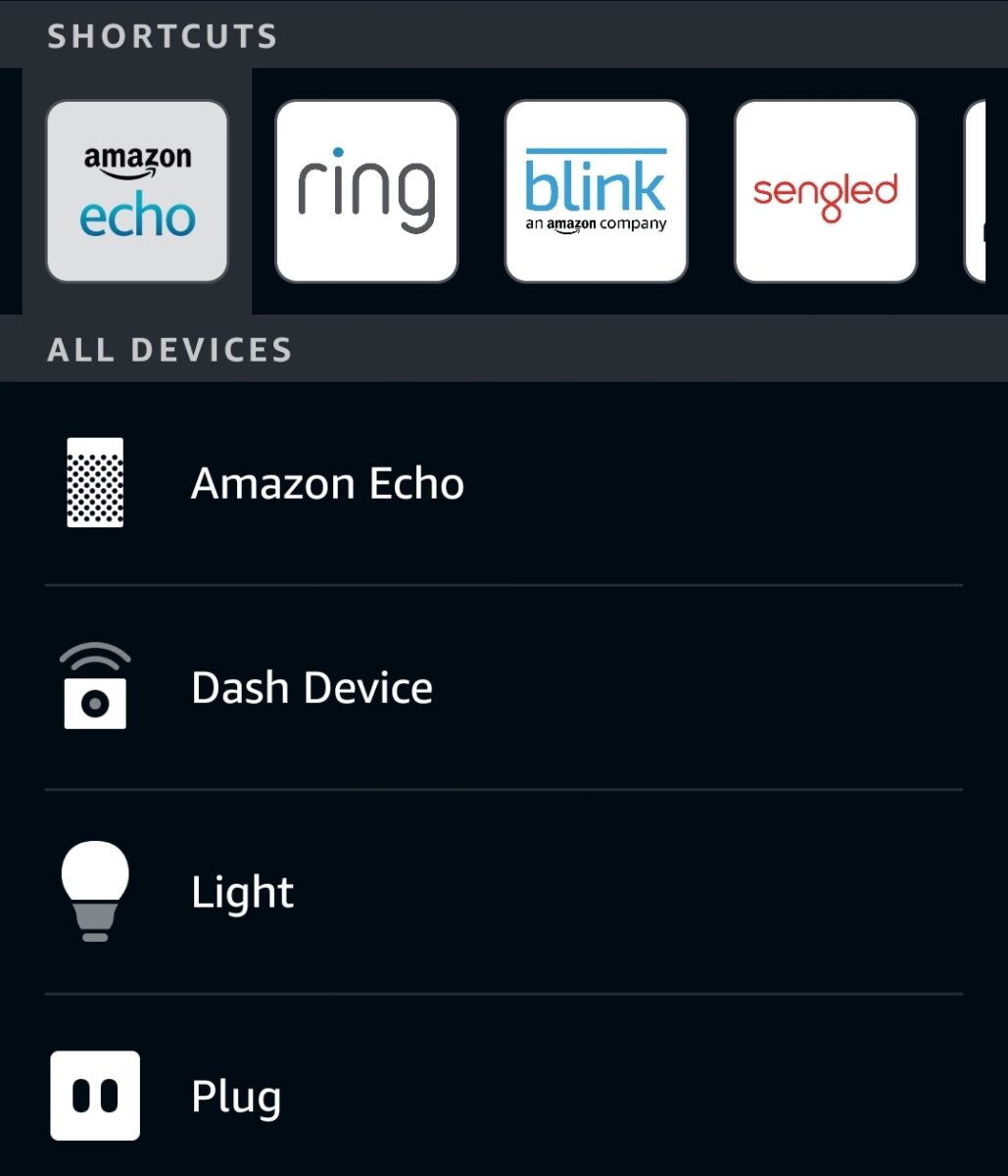 Sélectionner”Amazon Echo”sous”Tous les appareils”.
Sélectionner”Amazon Echo”sous”Tous les appareils”.
©”TNGD”.com
Étape 5 : Synchroniser les Echo Buds
Sélectionnez les Echo Buds dans le nouvel écran et suivez les instructions pour activer la localisation et le Bluetooth. Ouvrez le couvercle du boîtier de vos Echo Buds et appuyez sur le bouton pendant 3 secondes pour lancer le mode d’appairage.
Le voyant doit commencer à clignoter en bleu sur le devant du boîtier lorsque le mode d’appairage est actif. Choisissez Echo Buds dans la liste des appareils disponibles lorsqu’ils apparaissent, puis sélectionnez Activer Alexa.
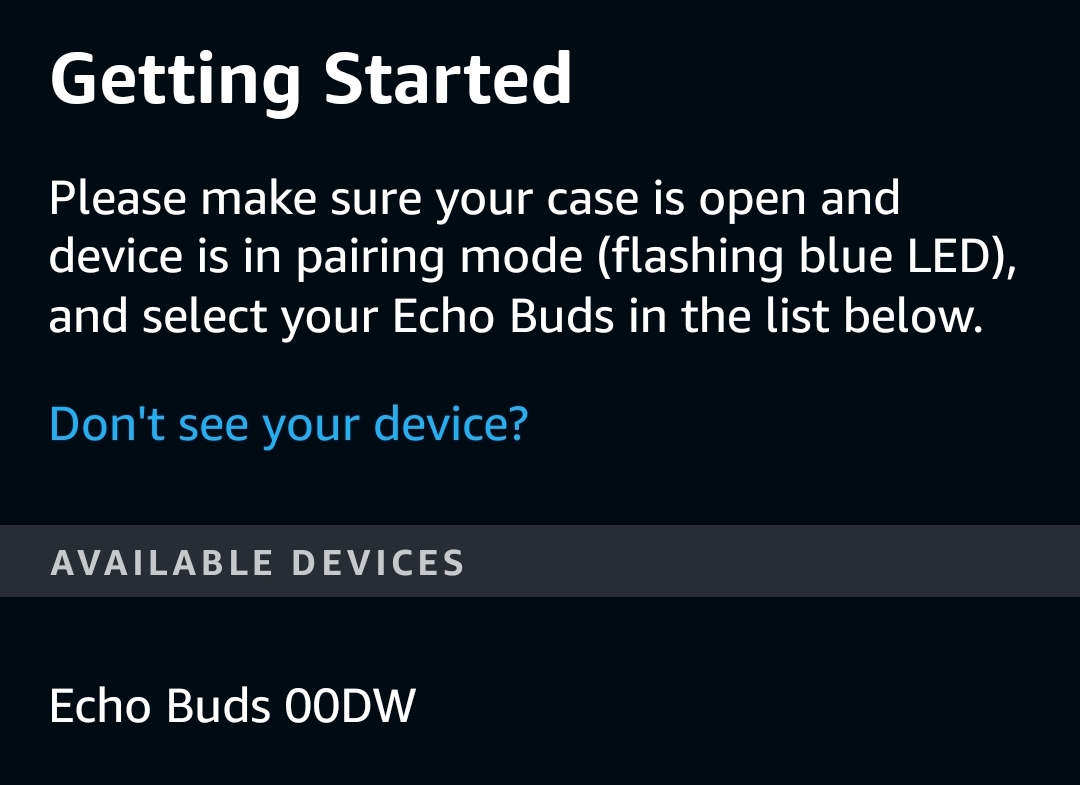 Sélection des Echo Buds dans la liste.
Sélection des Echo Buds dans la liste.
©”TNGD”.com
Si vous souhaitez commencer à utiliser vos écouteurs, vous pouvez ignorer la section suivante en appuyant sur X. Bien que vous puissiez effectuer le test d’ajustement de l’oreille plus tard, nous vous recommandons de le faire lors de la configuration initiale de vos Echo Buds Gen 2.
Echo Bud Ear Fit Test
Amazon inclut une variété de conseils pour vous aider à trouver l’ajustement parfait. Ils fournissent également aux utilisateurs des”embouts d’aile”qui offrent un ajustement parfait mais qui sont purement facultatifs.
Prenez les embouts auriculaires et choisissez la taille qui convient le mieux à votre conduit auditif. Ils doivent être bien ajustés mais confortables, et ils ne doivent pas tomber si vous bougez la tête d’un côté à l’autre. Une fois les écouteurs en place, choisissez Suivant pour commencer le test d’ajustement.
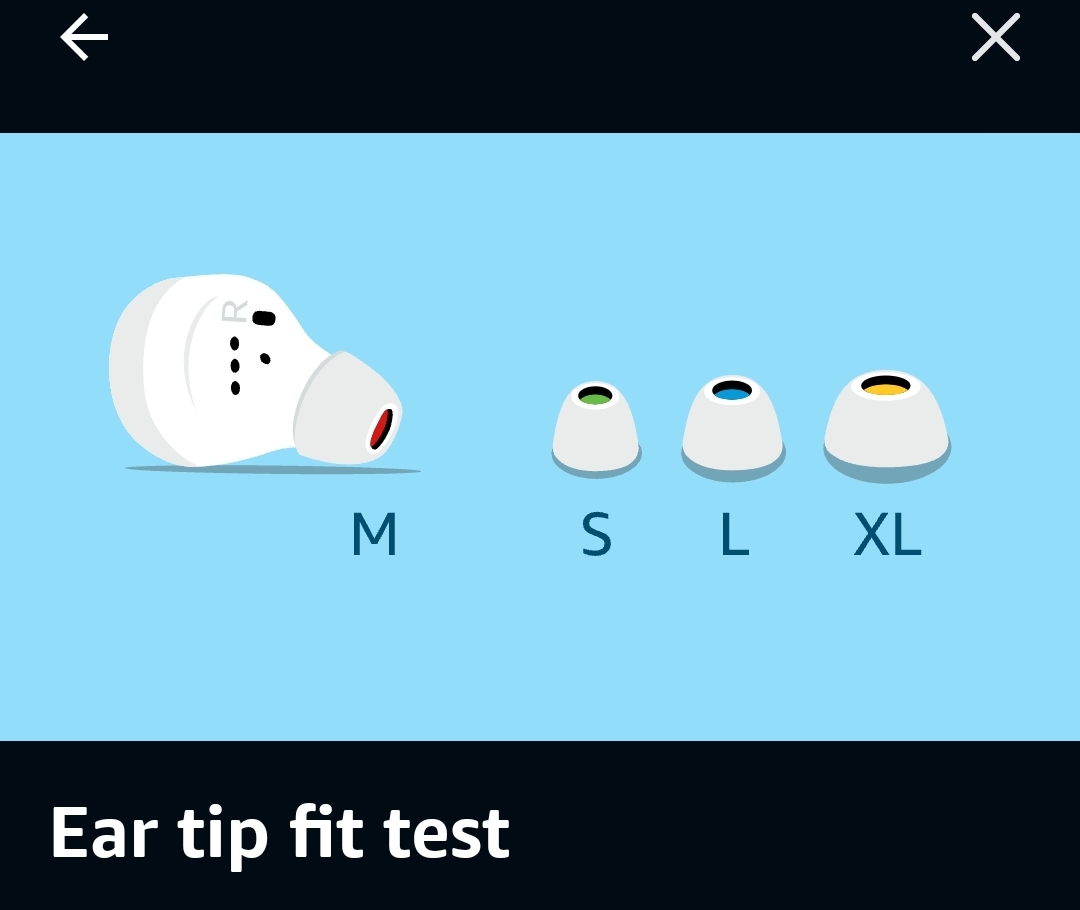 Début du test d’ajustement de l’oreille.
Début du test d’ajustement de l’oreille.
©”TNGD”.com
Si vous avez de la chance, vous Vous verrez la capture d’écran ci-dessous qui montre que vous avez trouvé l’ajustement parfait avec une excellente étanchéité. Vous pouvez essayer un autre ensemble de conseils et refaire le test, mais lorsque vous êtes satisfait, choisissez Suivant pour accéder à une présentation à l’écran ou X pour passer à l’étape suivante.
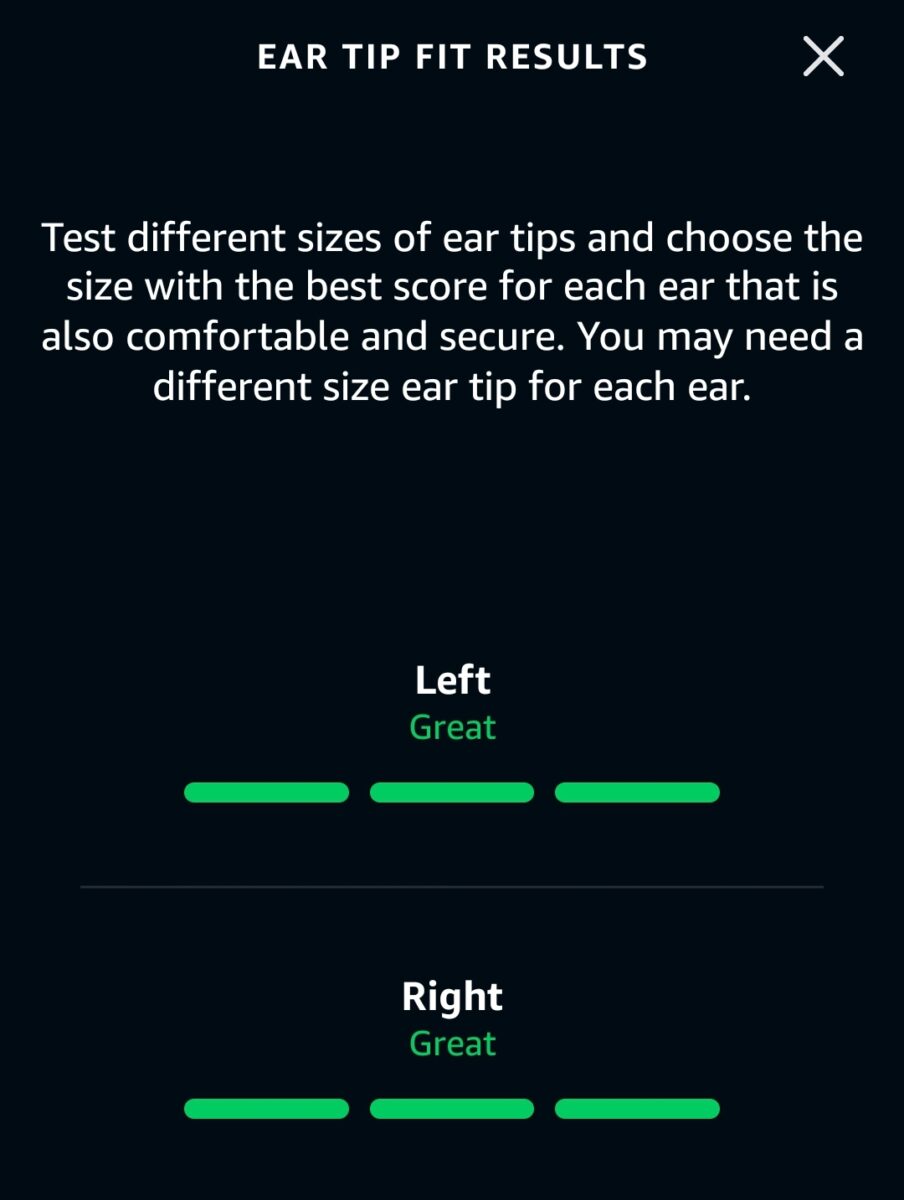 Test de l’ajustement des embouts auriculaires.
Test de l’ajustement des embouts auriculaires.
©”TNGD”.com
Paramètres de l’Echo Bud
Après le test d’ajustement, vous avez la possibilité de passer par quelques de courts didacticiels, ou vous pouvez passer directement aux paramètres et utiliser vos Echo Buds. Il vous sera demandé d’autoriser Alexa à accéder à votre téléphone, ce que vous pouvez accepter maintenant ou ignorer.
Une fois la configuration réussie, Alexa commencera à vous parler via vos écouteurs. Elle vous donnera quelques trucs et astuces. Vous pouvez l’arrêter à tout moment en disant « Alexa Stop », mais vous pouvez reprendre le didacticiel plus tard si nécessaire.
Depuis l’écran principal, vous pouvez accéder à plusieurs zones, mais pour accéder aux paramètres, appuyez sur l’icône d’engrenage dans le coin supérieur droit.
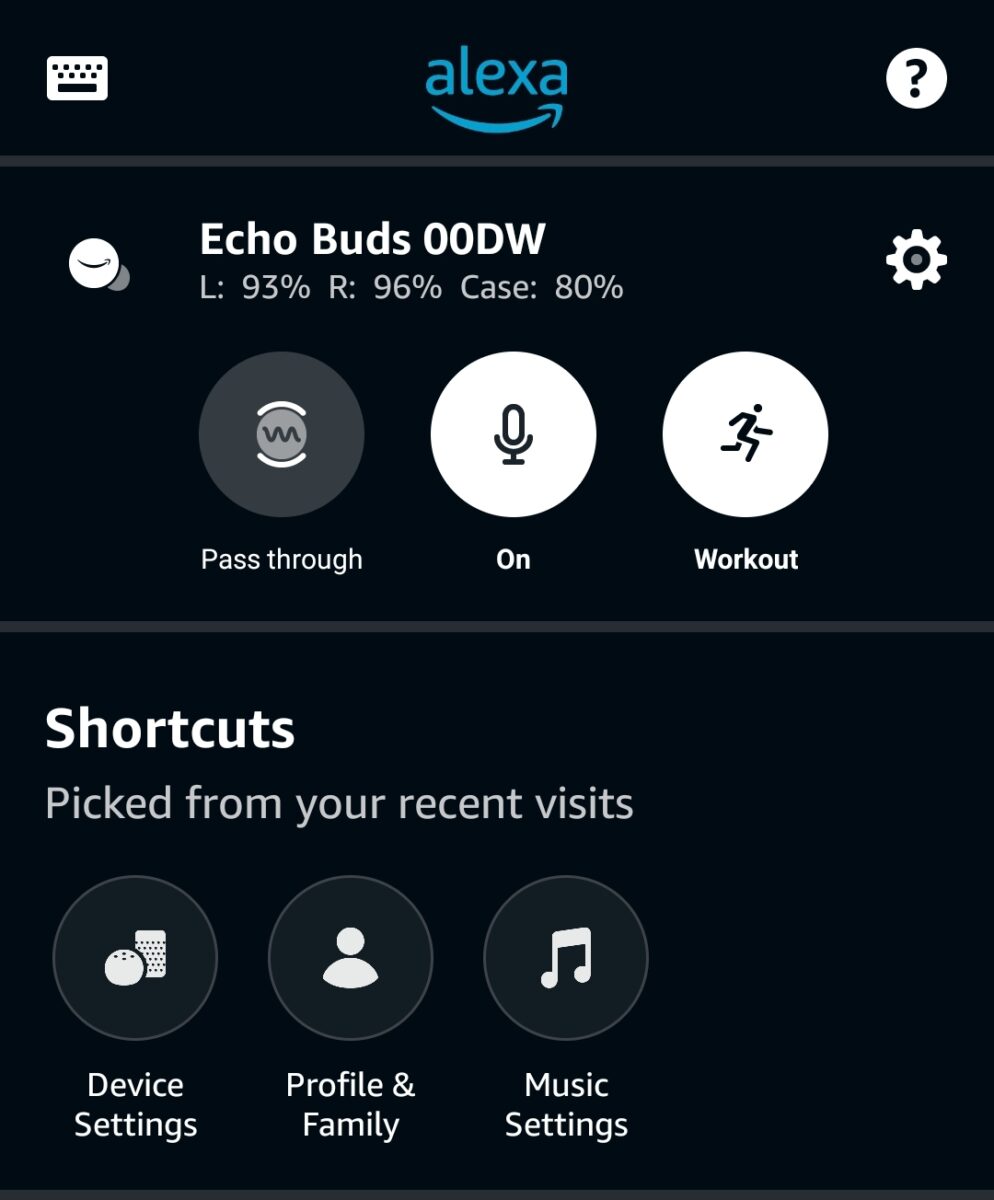 Sélectionner l’icône d’engrenage.
Sélectionner l’icône d’engrenage.
©”TNGD”.com
Qualité et contrôle audio
Que vous ayez acheté des Echo Buds pour prendre des appels en déplacement ou écouter de la musique, vous pouvez modifier un certain nombre de paramètres. Le premier que nous voulons aborder est l’égaliseur intégré, une fonctionnalité à laquelle vous ne pouvez pas accéder sans l’application.
L’égaliseur Echo Buds est un système simple mais efficace qui permet aux utilisateurs d’ajuster les basses, médiums et aigus selon leurs besoins. Bien qu’il n’y ait pas de préréglages, vous pouvez rapidement remonter et modifier ou ajuster l’audio via Paramètres> Personnalisation> Égaliseur.
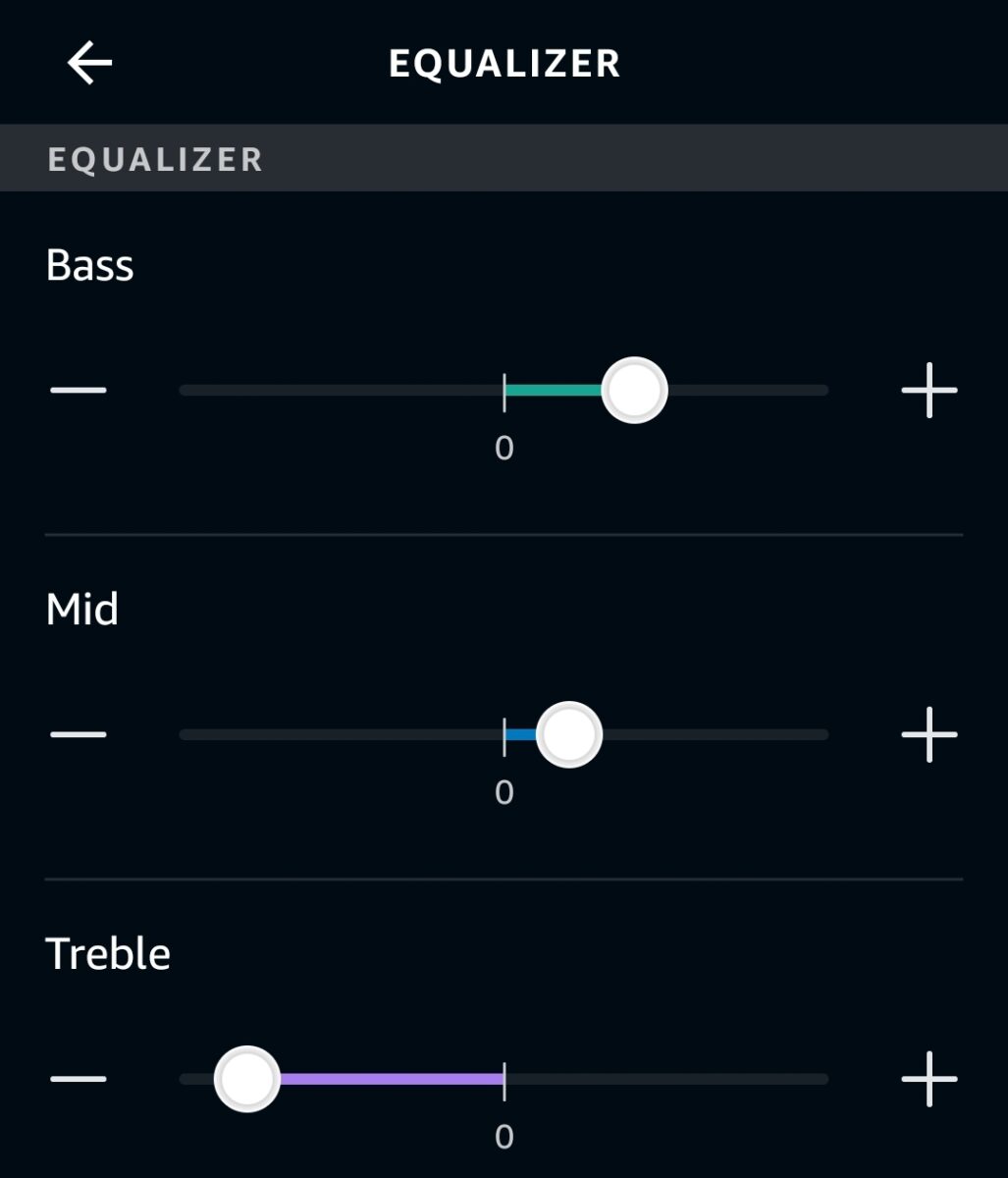 Réglage de l’égaliseur.
Réglage de l’égaliseur.
©”TNGD”.com
Vous pouvez refaire le test d’ajustement de l’embout auriculaire à partir de la même section ou utiliser la fonction de personnalisation audio. Cette fonction effectue un test rapide et ajuste le son pour mieux s’adapter à votre environnement à tout moment.
C’est un ajout intéressant qui a été ajouté bien après la sortie des Echo Buds 2 et quelque chose qui peut faire la différence dans certains environnements.
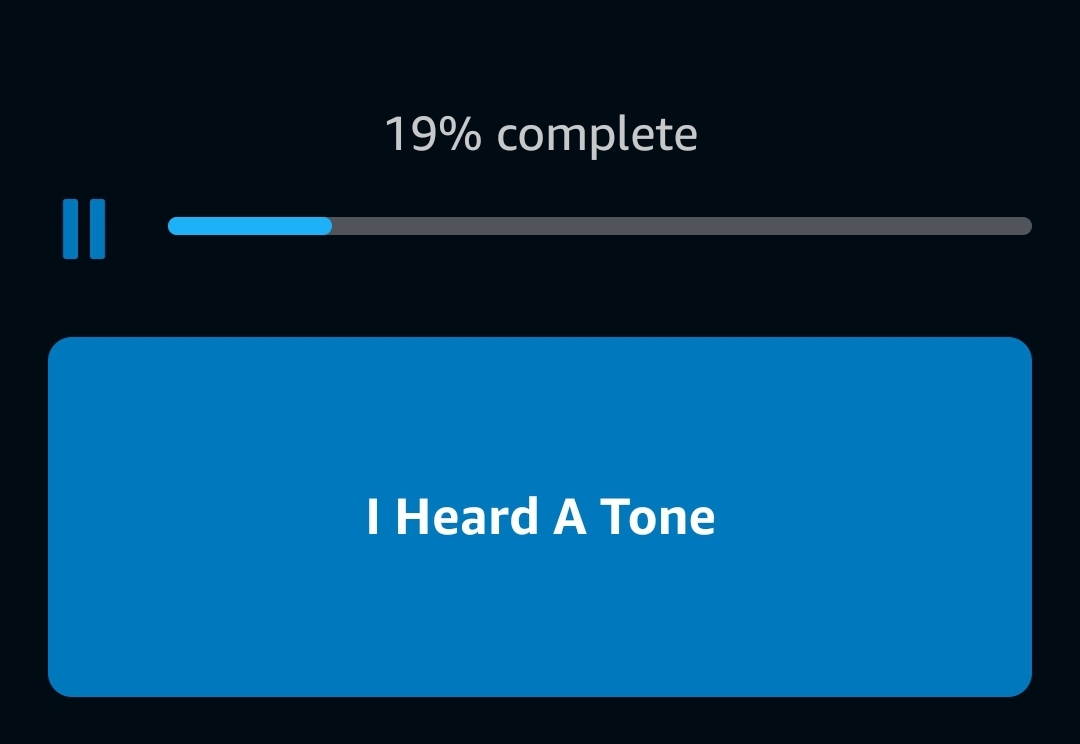 Utilisation de fonction de personnalisation audio.
Utilisation de fonction de personnalisation audio.
©”TNGD”.com
Sous le contrôle du son ambiant, vous pouvez activer, désactiver ou désactiver la suppression active du bruit depuis l’application. Vous pouvez également régler la quantité de votre voix que vous entendez pendant les appels via Sidetone. La bascule active cette fonctionnalité tandis qu’un curseur vous permet d’affiner l’audio.
Tap Controls
Amazon a conçu les Echo Buds pour faciliter la vie des utilisateurs avec Alexa. Cela signifie que vous pouvez garder les mains libres et utiliser l’assistant virtuel pour gérer une variété de tâches, y compris la lecture de musique. Ces écouteurs ont également des commandes tactiles, que vous pouvez légèrement modifier sous Paramètres> Commandes tactiles.
Il existe quatre configurations que vous pouvez régler dans cette zone avec Simple, Double, Triple Tap, et longue attente. Vous pouvez accéder à chacune de ces zones et définir une nouvelle option dans le menu, mais vous ne pouvez pas créer de commandes personnalisées.
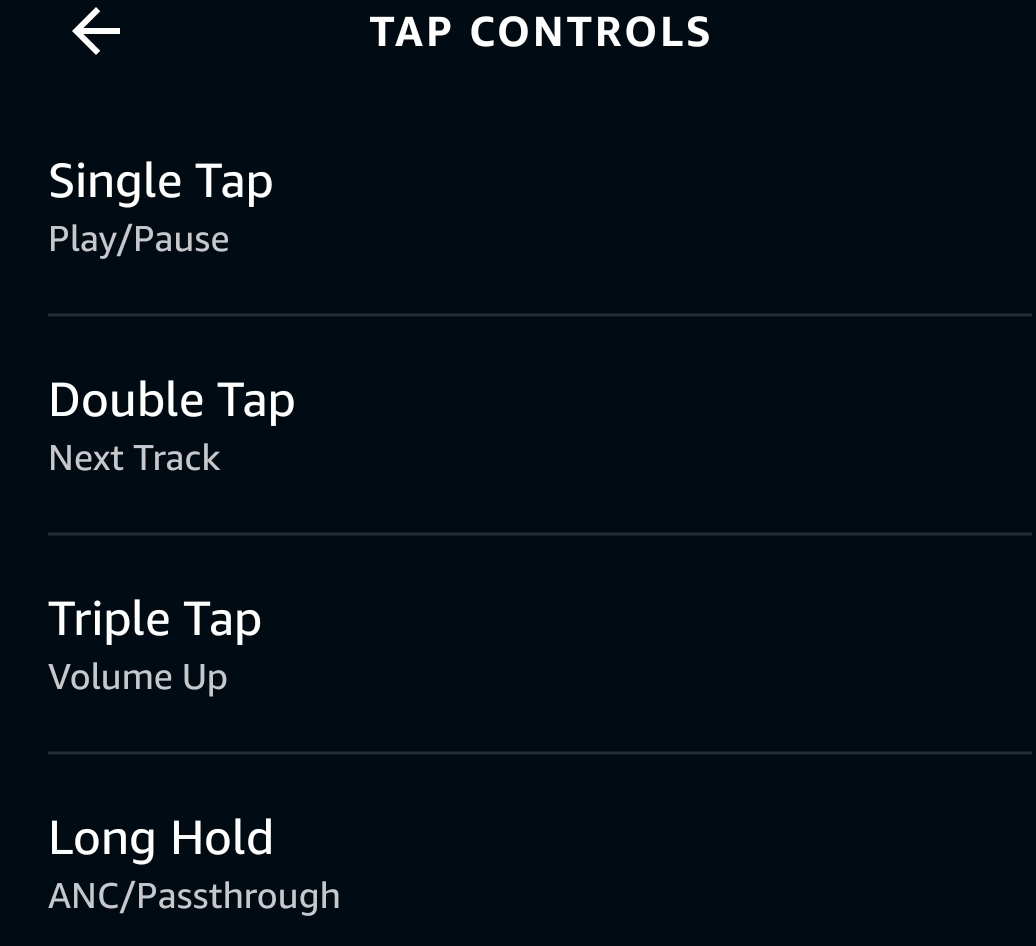 Choix des commandes tactiles.
Choix des commandes tactiles.
©”TNGD”.com
Les commandes d’appel ne peuvent pas être ajustées. Tenir longtemps l’un ou l’autre des écouteurs rejettera un appel. Cependant, la même fonctionnalité de base active également l’ANC par défaut. Si vous effectuez des ajustements et souhaitez rétablir les paramètres d’usine des Echo Buds, choisissez Réinitialiser aux valeurs par défaut.
Notifications et filtres
L’un des avantages d’utiliser Echo Buds avec l’intégration Alexa est la capacité des écouteurs à garder les mains libres. Bien que cela puisse être incroyablement utile, cela peut aussi devenir rapidement frustrant. Si vous ne voulez pas être submergé par les notifications et les messages, vous pouvez les régler via les paramètres Notifications et Filtre VIP.
Voulez-vous qu’Alexa vous prévienne lorsque quelqu’un vous contacte sur Discord ou que vous recevez un nouveau courriel? Si tel est le cas, activez la bascule pour les notifications téléphoniques.
Cela permet à Alexa de vous”lire”les notifications, mais vous pouvez ajuster ce qui passe avec le filtre VIP. Alexa vous demandera automatiquement de faire un choix lorsque les notifications arriveront, mais vous pouvez accéder au filtre VIP pour ajouter ou supprimer des applications manuellement.
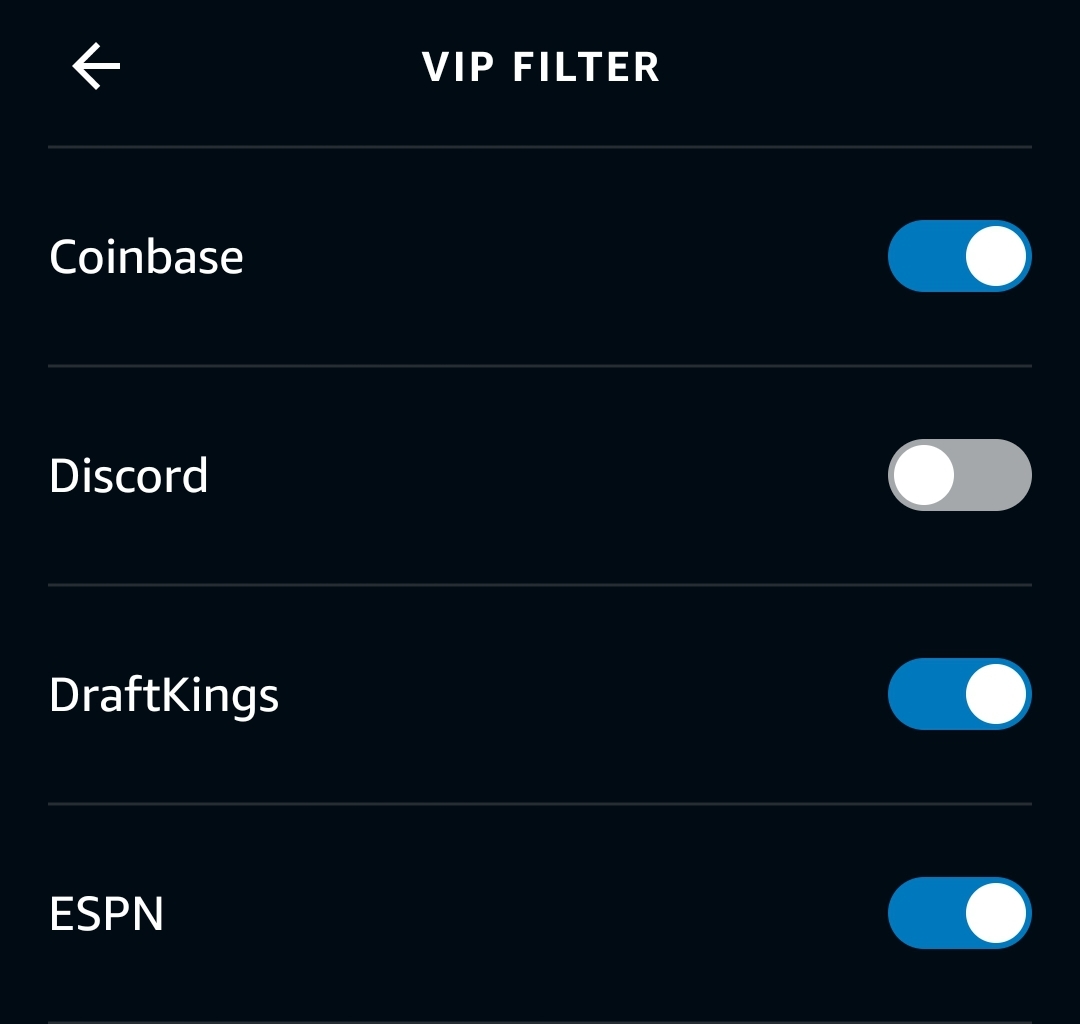 Gérer le filtre VIP.
Gérer le filtre VIP.
©”TNGD”.com
Ajouter une application à votre liste VIP ne prend que quelques clics. Il ne couvrira pas toutes les applications de votre téléphone, mais un large éventail d’applications et de jeux sont inclus, de Netflix à Angry Birds et Gmail.
Une fois que vous avez terminé de configurer la liste VIP pour vos applications, vous pouvez faire de même pour votre liste de contacts. Cela peut empêcher un frère ou une sœur de vous ennuyer ou garantir que votre patron ou un collègue puisse toujours passer pendant que vos écouteurs sont en place.
Vous pouvez mettre en pause de nouvelles demandes d’applications ou réinitialiser les deux listes VIP si nécessaire. Il existe également une bascule pour la messagerie de groupe, ainsi qu’une section pour les sons de notification. Il n’y a pas grand-chose à régler ici, mais vous pouvez désactiver les descriptions audio et définir des notifications sur un carillon.
Autres paramètres d’Echo Buds 2
Aucune de ces zones ne permet aux utilisateurs d’accéder profondément dans les paramètres, mais ils sont néanmoins importants. La fonctionnalité clé est également celle à laquelle vous ne pouvez pas accéder via les commandes tactiles ou d’autres menus-le mode d’économie d’énergie.
Si vous êtes en déplacement et que vous n’avez pas l’étui de chargement à portée de main pour vos Echo Buds, vous pouvez activer l’économie d’énergie pour prolonger la durée de vie de la batterie. Cela désactive Alexa, les modes de son ambiant et d’autres paramètres en même temps, et commence immédiatement à économiser la batterie.
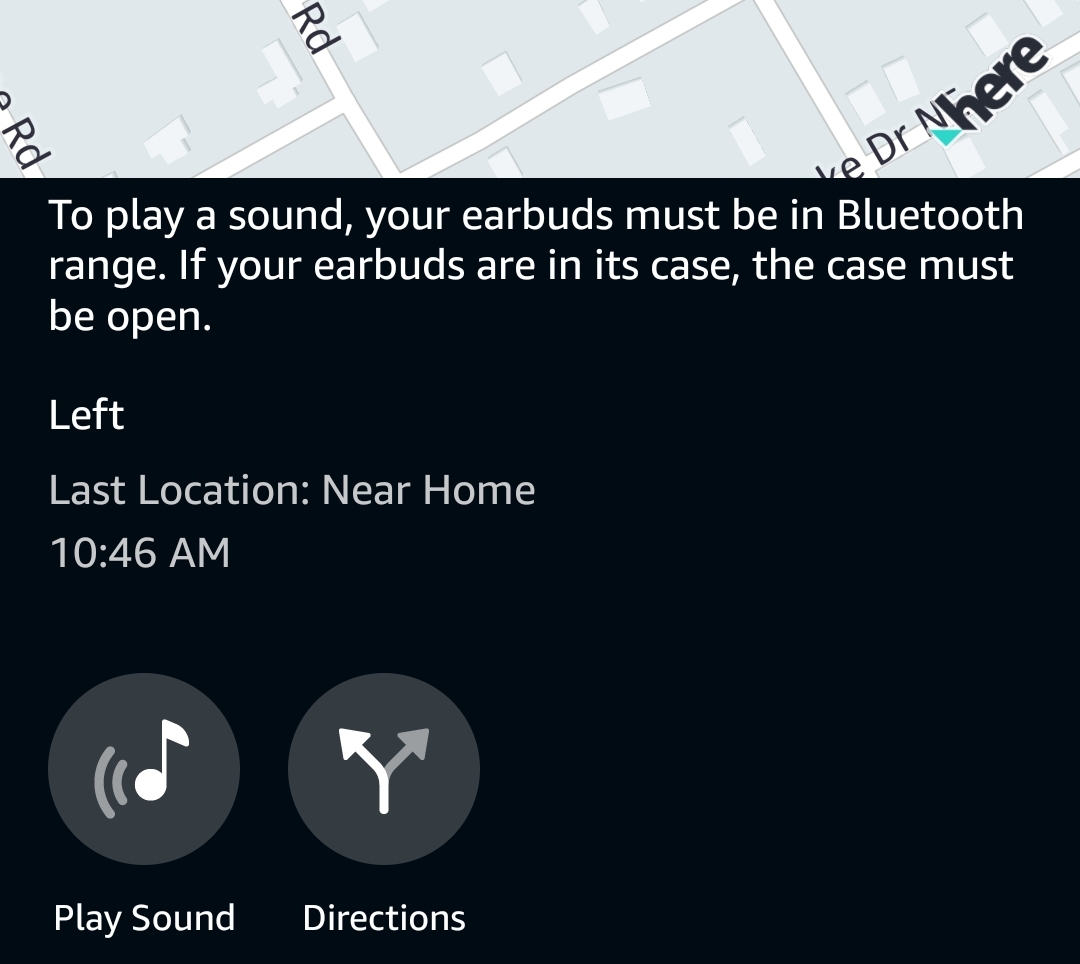 Localisation des Echo Buds.
Localisation des Echo Buds.
©”TNGD”.com
Vous craignez de perdre vos Echo Buds ? Vous pouvez résoudre ce problème en accédant à Paramètres> Localiser l’appareil> Rechercher mon. Cette fonctionnalité utilise la localisation GPS et le son pour vous aider à retrouver les écouteurs perdus, que ce soit l’un ou les deux. L’application Alexa permet également aux utilisateurs de définir un profil d’entraînement avec leur taille et leur poids pour un suivi de la condition physique léger avec les écouteurs.
État de charge et charge de vos Echo Buds
Une fois que vous Après avoir parcouru les paramètres d’Amazon Echo Buds 2, il est temps de vous assurer que vos nouveaux écouteurs sont complètement chargés et prêts à l’emploi. Il existe plusieurs façons de vérifier l’autonomie de la batterie des Echo Buds 2. Il existe également deux façons de les charger, selon le cas.
Dans l’application Alexa, vous pouvez afficher l’état de chaque écouteur et l’étui. Le pourcentage de batterie peut vous donner une idée approximative de la quantité de batterie restante, mais il baissera considérablement avec l’ANC activé. Un voyant vert sur le boîtier ou les écouteurs signifie qu’il reste au moins 40 % ou plus de batterie. Les voyants jaunes représentent moins de 40 % tandis qu’un voyant de charge rouge signifie qu’il vous reste moins de 5 % et que vous devez recharger.
Lorsqu’il est temps de recharger vos écouteurs, remettez-les dans leurs emplacements respectifs à l’intérieur le boîtier de charge. Les temps de charge sont les mêmes sur les deux modèles, mais les Echo Buds 2 avec le boîtier de charge sans fil ajoutent la compatibilité Qi.
Récapitulatif
Après avoir déballé et synchronisé une paire d’Echo Buds Gen 2, vous pouvez les configurer et lire votre musique ou podcast préféré en moins de 5 minutes. L’application Alexa garde également les choses relativement simples, grâce à son interface simplifiée et facile à utiliser. Si vous décidez d’échanger vos Echo Buds ou de les vendre ultérieurement, n’oubliez pas de réinitialiser les écouteurs dans l’application Alexa et de les supprimer de votre compte Amazon.
Comment configurer les Echo Buds Gen 2 : FAQ The Ultimate Guide (Foire aux questions)
Avez-vous besoin d’utiliser Alexa avec les Echo Buds ?
Bien que vous puissiez utiliser ces écouteurs sans activer Alexa ou en téléchargeant l’application, vous n’aurez accès à aucune des fonctionnalités uniques des Echo Buds.
Pouvez-vous changer la voix d’Alexa pour les Echo Buds ?
Oui, pour changer la voix dans les écouteurs, dites”Alexa, changez votre voix”et suivez les instructions.
Les Echo Buds Gen 2 sont-ils étanches ?
Les Echo Buds de deuxième génération ont un indice IPX4. Bien qu’ils soient considérés comme résistants aux éclaboussures, ils ne sont pas étanches.
Les Echo Buds fonctionnent-ils sans téléphone ?
Vous pouvez utiliser les Echo Buds avec n’importe quel appareil compatible appareil qui a Bluetooth mais qui perdra la fonctionnalité Alexa sans l’application.
Pouvez-vous coupler les Echo Buds avec plus d’un appareil ?
Oui, bien que vous puissiez ne se connectent qu’à un seul appareil Bluetooth à la fois car ils n’ont pas de couplage multipoint.
Que peuvent suivre les Echo Buds pendant un entraînement ?
Lorsque vous démarrez un entraînement avec Alexa, il peut suivre vos pas, les calories brûlées, le rythme, la distance et le temps.
Pourquoi le son n’est-il pas clair sur mes Echo Buds ?
Vérifiez que le relais ANC est désactivé ou essayez de régler le volume s’il est activé. Vérifiez les paramètres d’effet local et assurez-vous que vous êtes également à portée de votre appareil Bluetooth.
Pouvez-vous passer des appels téléphoniques mains libres avec les Amazon Echo Buds 2 ?
Oui, lorsque vous êtes connecté à un smartphone, vous pouvez demander à Alexa d’appeler n’importe qui dans votre liste de contacts.